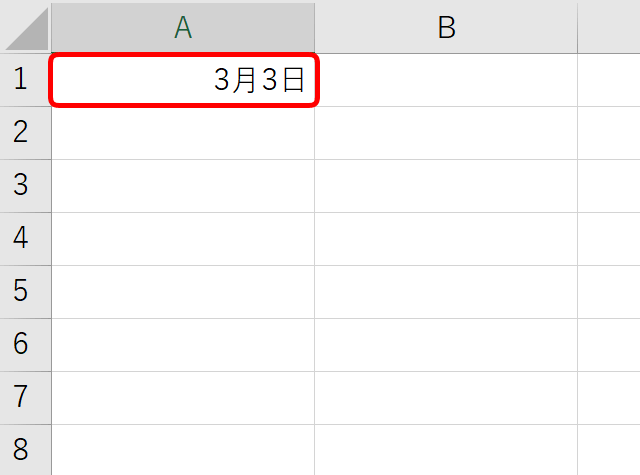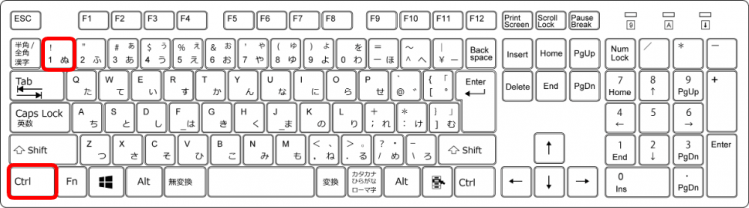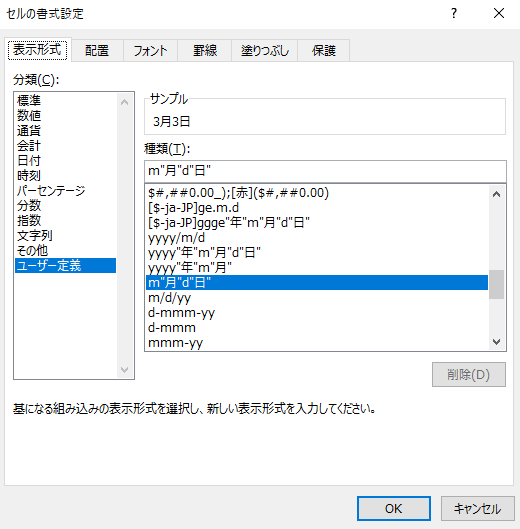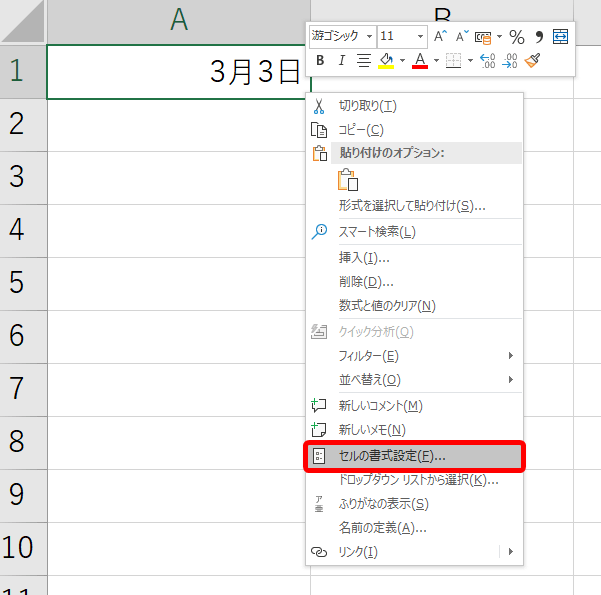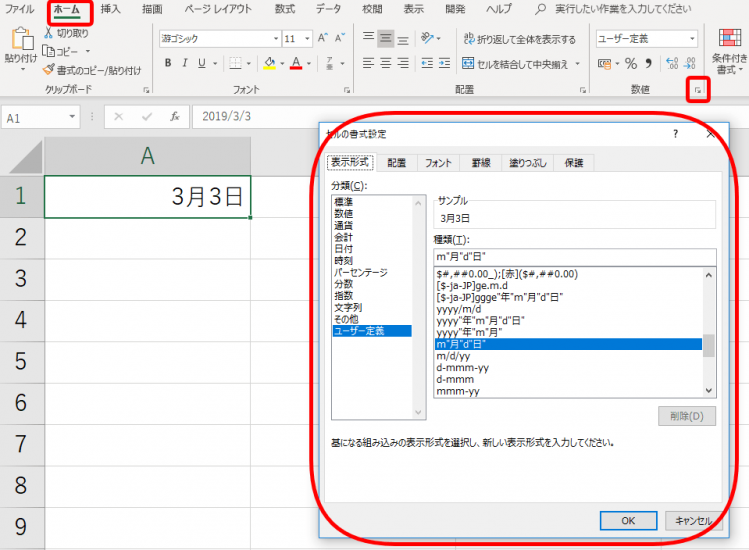エクセルを操作中に『セルの書式設定』のダイアログボックスを出して設定を行う場面がよくあります。
表示形式の変更であったり、配置や塗りつぶしなど様々な操作をする際に使用します。
「Ctrl(コントロール)+1」は、セルの書式設定を簡単に表示できるショートカットキーになります。
マウスで、右クリックから『セルの書式設定』ダイアログボックスを出しても、ホームタブから出してもかまいませんが、今回は、より時短なショートカットキー「Ctrl+1」を解説します。
◇記事内のショートカットキー◇
| Ctrl+1 | コントロール + 1 |
|---|
※本記事は『OS:Windows10』『Excelのバージョン:2016』を使用しています。
目次
【Ctrl+1】セルの書式設定を出すショートカットキーの手順
↑例えば表示形式を変えたいセルがあります。
変えたいセルを選択します。
↑「Ctrl」を押した状態のままで「1」を押します。
同時には押せません。
①Ctrlを押したまま→②1の順番で押しましょう。
↑「Ctrl」は両端にあるので使いやすい方を押しましょう。
今回は左側の「Ctrl」で解説します。
↑『セルの書式設定』のダイアログボックスが表示されました。
↑マウスの場合は右クリックをして『セルの書式設定』を選ぶとダイアログボックスが表示されます。
↑ホームタブの場合は、➘をクリックすると『セルの書式設定』のダイアログボックスが表示されます。
セルの書式設定は使用頻度が高いので、覚えておくと時短になるね!

Dr.オフィス
ショートカットキーは、自分が良く使うものを覚えておくだけでも仕事効率がアップするので、ぜひ活用しましょう。
一覧を確認できる記事≫【エクセルショートカットキー】覚えている人は仕事が早い!役立つ便利なショートカットキー一覧も参考にしてください。
役立つショートカットキーに出会えます!